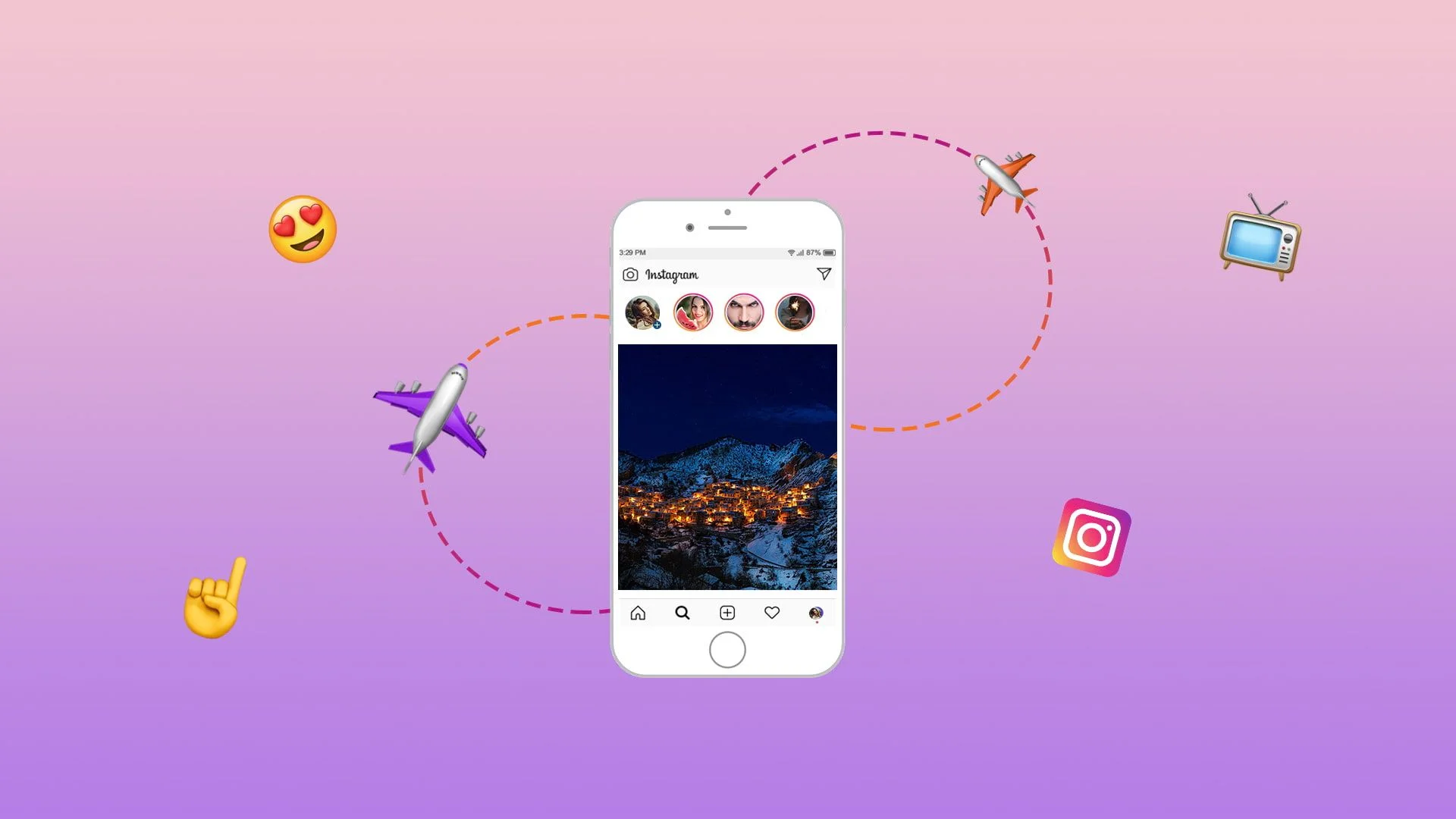Здравствуйте!
Сегодня мы с вами разберемся, как сделать репост в Сторис ВК, пройдем весь путь вместе по шагам, после чего вы сами продолжите делиться со своими друзьями интересным и полезным контентом. Без нудных прелюдий приступим.
Какие репосты можно делать в Сторис ВК
Чаще всего мы цитируем чужие посты: увидели в ленте классный мемчик или полезный материал по нашей специализации и решили рассказать о нем своим друзьям и подписчикам.
 Репосты в Историях живут недолго, всего 24 часа. Но на данный момент этой возможностью пользуются единицы, поэтому шансов, что ваш контент увидят и оценят, зачастую больше, чем в ленте, куда падают сотни постов ежедневно.
Репосты в Историях живут недолго, всего 24 часа. Но на данный момент этой возможностью пользуются единицы, поэтому шансов, что ваш контент увидят и оценят, зачастую больше, чем в ленте, куда падают сотни постов ежедневно.
Самый простой перепост публикации выглядит следующим образом.
Нажимая на экран и затем на сообщение “Открыть запись”, наши друзья смогут посмотреть оригинальную публикацию.
Что еще можно репостить:
- клипы;
- фотографии;
- музыку;
- видео со своей и чужих страниц;
- и сами Истории.
Далее мы разберем по шагам, как работать с каждым видом контента.
Репосты в мобильном приложении: инструкция
Во многом приложение ВКонтакте дает пользователям больше возможностей, чем сайт. Работать с мобильной версией социальной сети удобно, и она всегда под рукой. Если еще не установили, сделайте это сейчас, запустите, авторизуйтесь. Приступим.
Репост поста
Это очень просто, повторяйте за мной. Скриншоты буду делать с Айфона, но с любого другого телефона действия будут такими же, только визуально приложение может немного отличаться на разных устройствах.
Итак, листаем ленту и видим публикацию, которой хотим поделиться. Жмем на стрелочку под ней.

Перед нами открывается окно, и мы видим все способы, которыми можно воспользоваться, включая отправку сообщения друзьям. Сейчас мы говорим про Сторис, поэтому выбираем соответствующий вариант.
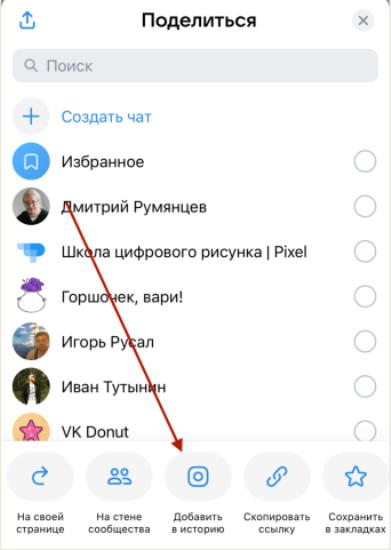
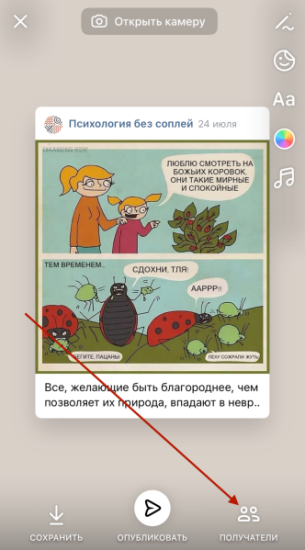 Открылся редактор с коротким превью публикации. Здесь мы можем изменить фон, добавить свои комментарии, музыку, смайлы, хештеги, опрос, отметки других пользователей и прочее, как при создании обычной Сторис.
Открылся редактор с коротким превью публикации. Здесь мы можем изменить фон, добавить свои комментарии, музыку, смайлы, хештеги, опрос, отметки других пользователей и прочее, как при создании обычной Сторис.
Если задача сделать репост не на личную страницу, а в сообщество, жмем на надпись “Получатели” и меняем автора, переставляя синюю галочку.
После всех настроек, убедившись, что все выглядит как надо, завершаем процесс, нажав на кнопку “Опубликовать”.
После этого мы всегда открываем и проверяюем, как выглядит материал на странице. Если что-то не нравится, придется удалить и сделать заново или смириться с несовершенством своего творения. Здесь, как в любом деле, чем больше вы практикуетесь, тем лучше получается.
Клипа
Клипы часто появляются на стене пользователей и сообществ, тогда мы видим их в ленте и можем репостнуть, как обычную публикацию.
Второй способ: заходим в интересующий нас профиль и находим видеоролик в соответствующем разделе.
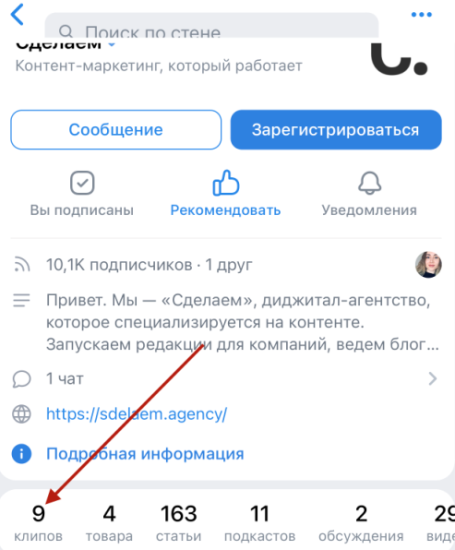
Открываем для просмотра и жмем на стрелку в правой части экрана.
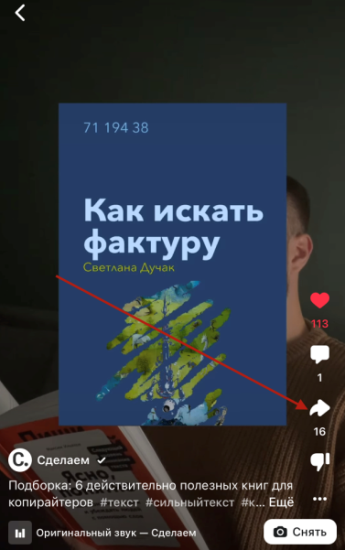
Выбираем, как хотим поделиться этим видеороликом, а затем записываем свою Историю или берем готовый медиафайл с телефона. Клип будет прикреплен к нашему видео или фотографии ссылкой. Об этом свидетельствует стрелочка вверху экрана.

Когда все готово, публикуем и смотрим результат.
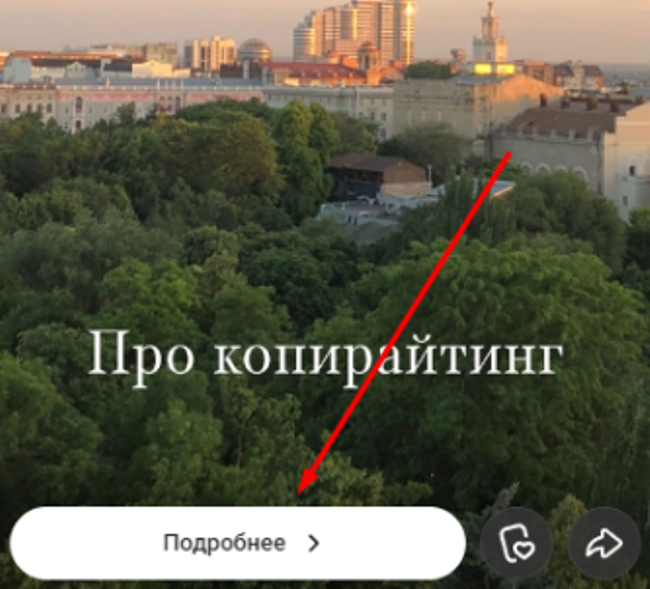 Пока далеко не все пользователи знают, как выглядят такого рода репосты. Лучше сделать дополнительные стрелки и подробнее рассказать о материале, которым вы делитесь. Так ваши друзья поймут, зачем и куда им нажимать, чтобы перейти к просмотру интересного клипа.
Пока далеко не все пользователи знают, как выглядят такого рода репосты. Лучше сделать дополнительные стрелки и подробнее рассказать о материале, которым вы делитесь. Так ваши друзья поймут, зачем и куда им нажимать, чтобы перейти к просмотру интересного клипа.
Фотографии
Переходим в раздел снимков, он есть на большинстве личных и коммерческих страниц. Вы можете репостнуть свою или чужую фотографию, мы покажем на таком примере.
Находим нужный снимок. Нам вот зимы среди лета не хватает, поэтому поделюсь снежным пейзажем. Открываем фото и, как вы уже могли догадаться, жмем на стрелочку под ним, а затем выбираем пункт “Добавить в историю”.
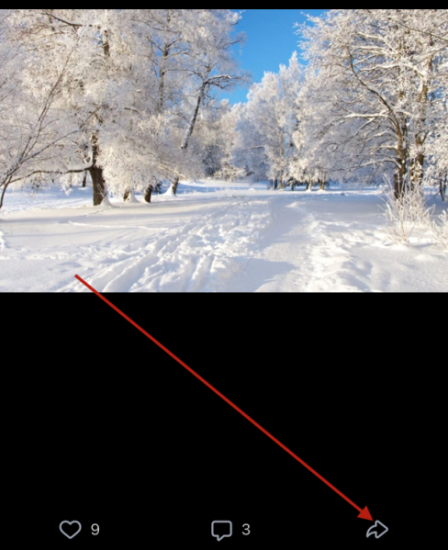
После этого оформляем Историю по своему вкусу и целям, выбираю, публиковать материал к себе на страницу или от имени группы, как мы учились с вами делать в разделе про посты. Сделав все нужные манипуляции, нажимаем “Опубликовать” и проверяем, что получилось.
Музыки
Вы уже, наверное, заметили, что алгоритм наших действий похож для всех видов контента во ВКонтакте. Идем по ленте новостей, видим классную музыку, которой хочется поделиться. Открываем плеер.

Жмем на три точки и на стрелочку вправо.
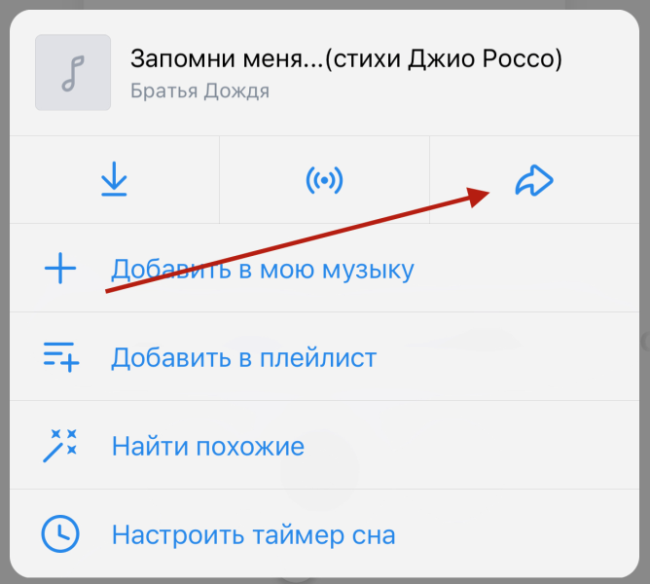
Теперь записываем видео, делаем фото или подгружаем медиафайл из Галереи. Музыка прикрепляется в формате ссылки.
При просмотре с телефона у ваших друзей будет стрелка внизу экрана. Чтобы они прослушали понравившуюся вам композицию, обязательно напишите об этом, иначе пройдут мимо. У маркетологов это называется призывом к действию.

Видео
 Идем по уже проторенной дорожке:
Идем по уже проторенной дорожке:
- Находим нужное нам видео.
- Под видеороликом жмем на стрелку.
- Выбираем вариант “Добавить в историю”.
- Оформляем свой материал и приглашаем друзей перейти по ссылке и посмотреть видео, которое нам понравилось.
- Готово!
Сторис
Мы на финишной прямой, осталось рассмотреть последний тип контента. Просматриваем короткие видео друзей и любимых сообществ, жмем на уже знакомую нам стрелочку в правом углу рядом со строкой для сообщений.

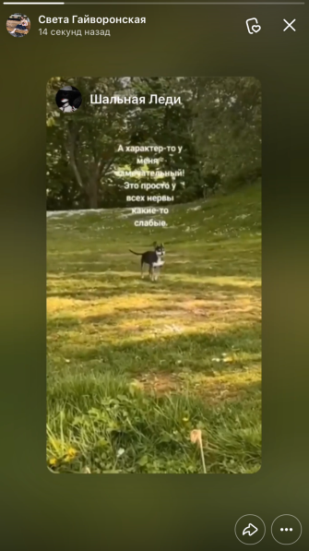
Тут вариантов немного: поделиться можно только в Истории. Нажимаем на соответствующую надпись внизу экрана. После этого откроется редактор, где мы можем добавить свое оформление и комментарии.
Пример смотрите на скриншоте ниже. Видео проигрывается сразу при открывании, зрители видят автора и того, кто перепостил ролик.
Репосты в веб-версии
С компьютера мы можем перепостить только публикацию и музыку, но не другие виды контента.
Начнем с обычной записи на стене. Движемся по новостной ленте, находим интересный материал, достойный внимания наших друзей, и жмем на стрелочку под ним. Затем отмечаем пункт “В истории” и переходим в редактор.
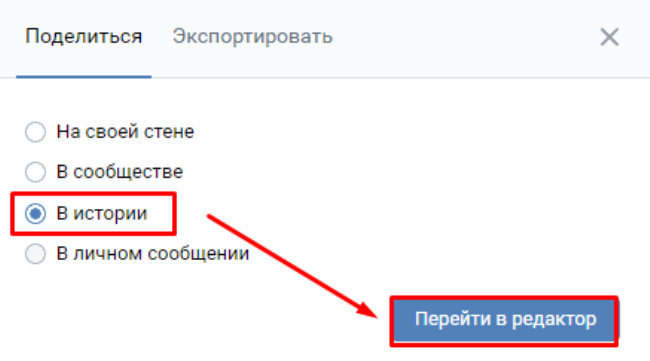
Оформляем материал по своему вкусу, публикуем и смотрим на результат.

С постом разобрались, теперь посмотрим, как поделиться музыкой. Находим композицию в ленте, нажимаем на три точки справа и “Поделиться”.
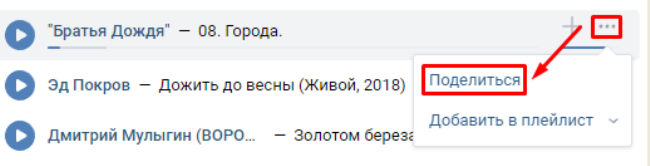
Теперь выбираем пункт “В истории” и переходим в редактор. Меняем фон, добавляем стикеры, фильтры, надписи по своему желанию и публикуем материал на странице.
Вот так выглядит результат, если смотреть с компьютера.
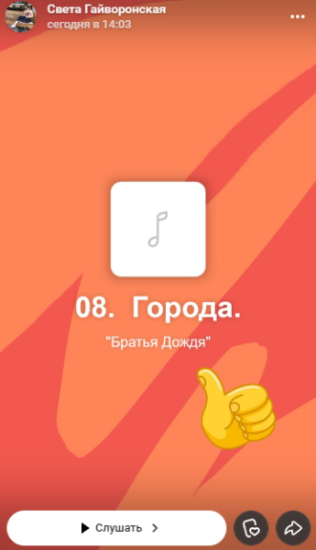
И вот так с телефона.
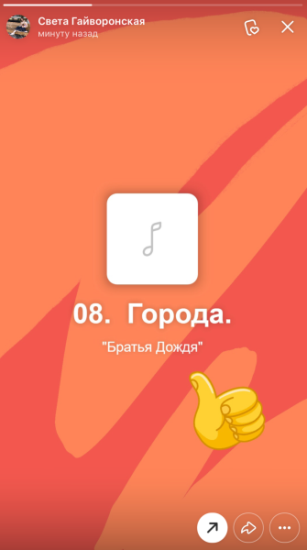
Нам такой вариант нравится больше, чем перепост песни в мобильном приложении. А вам?
Заключение
Мы разобрались, как делать репост своих и чужих материалов в Сторис ВКонтакте. Если есть вопросы и предложения, пишите в комментариях.
А если хотите, чтобы ваши записи были интересными и ими тоже почаще делились другие пользователи, читайте про виральный охват и накрутку репостов в ВК. Делайте классный интересный контент и расширяйте свои возможности при помощи соцсетей.
До новых встреч!